

- ¿Se Puede Jugar Fortnite en MacBook? (Respondido)
¿Se Puede Jugar Fortnite en MacBook? (Respondido)

Fortnite es uno de los juegos competitivos más populares, disponible en múltiples plataformas, incluyendo PC, dispositivos móviles, Xbox, PlayStation y varios otros sistemas. El juego estuvo disponible en dispositivos Mac, pero fue retirado tras la demanda Epic contra Apple.
Los usuarios de Mac ahora enfrentan incertidumbre sobre si aún pueden acceder a este battle royale en sus dispositivos. En este artículo, exploraremos si puedes jugar Fortnite en dispositivos Mac, examinaremos todas las opciones disponibles y ofreceremos una respuesta definitiva a esta importante pregunta.
También lee: Niveles de Cuenta de Fortnite: Todo lo que Debes Saber
Por Qué Fortnite Fue Eliminado de Dispositivos Mac/Apple
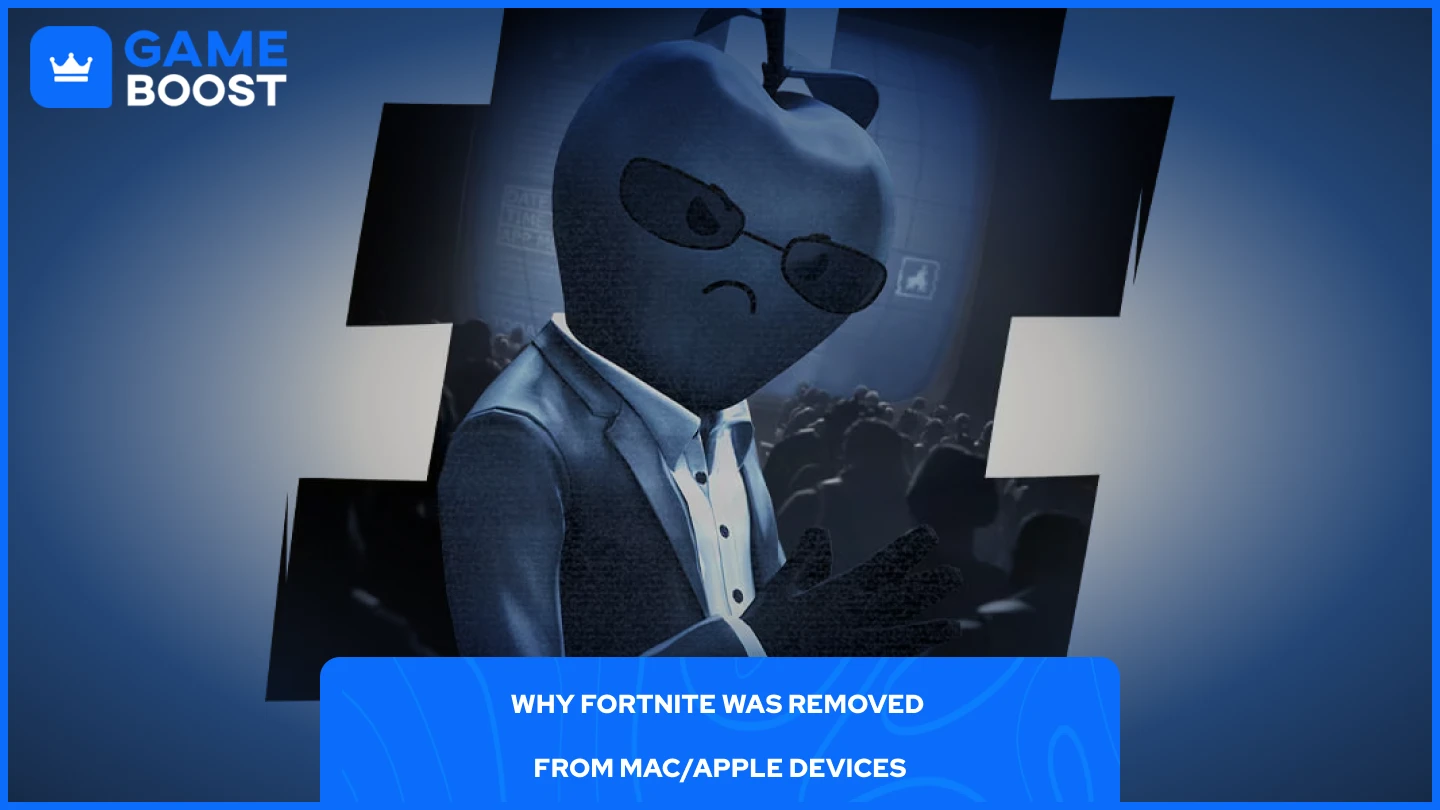
Fortnite desapareció de Mac y otros dispositivos Apple debido a una disputa comercial entre Epic Games y Apple que escaló hasta convertirse en una gran batalla legal.
El conflicto comenzó en agosto de 2020 cuando Epic Games introdujo su propio sistema de pago directo dentro de Fortnite, permitiendo a los jugadores comprar V-Bucks directamente a Epic en lugar de pasar por el sistema de pagos de la App Store de Apple. Este movimiento estaba diseñado para evitar la comisión estándar del 30% que Apple aplica a todas las compras dentro de la app, la cual Epic consideraba excesiva.
La respuesta de Apple fue rápida y decisiva. Horas después de que el sistema de pagos de Epic se activara, Apple retiró Fortnite tanto de la Mac App Store como de la iOS App Store por violar sus términos de servicio. Epic había anticipado esta reacción y de inmediato presentó una demanda contra Apple, acusando a la compañía de mantener un monopolio ilegal sobre la distribución de apps y los pagos.
La eliminación significó que los nuevos usuarios ya no podían descargar Fortnite en dispositivos Mac. Los jugadores que ya tenían el juego instalado podían seguir jugando, pero posteriormente dejaron de recibir actualizaciones, contenido nuevo y cambios estacionales.
La batalla legal se prolongó durante años, con ambas empresas negándose a llegar a un acuerdo. Epic quería establecer un precedente para sistemas de pago alternativos, mientras que Apple sostenía que sus políticas garantizaban la seguridad y el control de calidad para los usuarios.
También lee:Cómo Espectar en Fortnite: Guía Completa
¿Aún Puedes Jugar Fortnite en Mac?
La respuesta simple es no, ya no puedes jugar Fortnite de forma nativa en dispositivos Mac. El cliente nativo de Fortnite para macOS sigue sin soporte desde su eliminación en 2020. Incluso si tenías el juego instalado antes de que Apple lo retirara de la Mac App Store, ya no puedes recibir actualizaciones ni acceder a los servidores actuales.
Tras las continuas sentencias judiciales en 2025 que favorecieron a Epic Games, Fortnite volvió a la App Store de iOS en Estados Unidos. Sin embargo, esta reinstalación solo se aplica a dispositivos iOS, y el despliegue aún se está realizando de manera gradual por regiones. Los usuarios de Mac siguen completamente excluidos de este proceso.
Epic Games no ha anunciado ningún plazo para traer Fortnite de vuelta a macOS. La compañía parece estar enfocada primero en las plataformas móviles, dejando a los usuarios de Mac en el limbo. Aunque potencialmente podríamos ver el regreso de Fortnite a macOS en el futuro, actualmente no hay planes oficiales ni anuncios de Epic Games ni de Apple sobre soporte nativo para Mac.
Alternativas para jugar Fortnite en MacOS
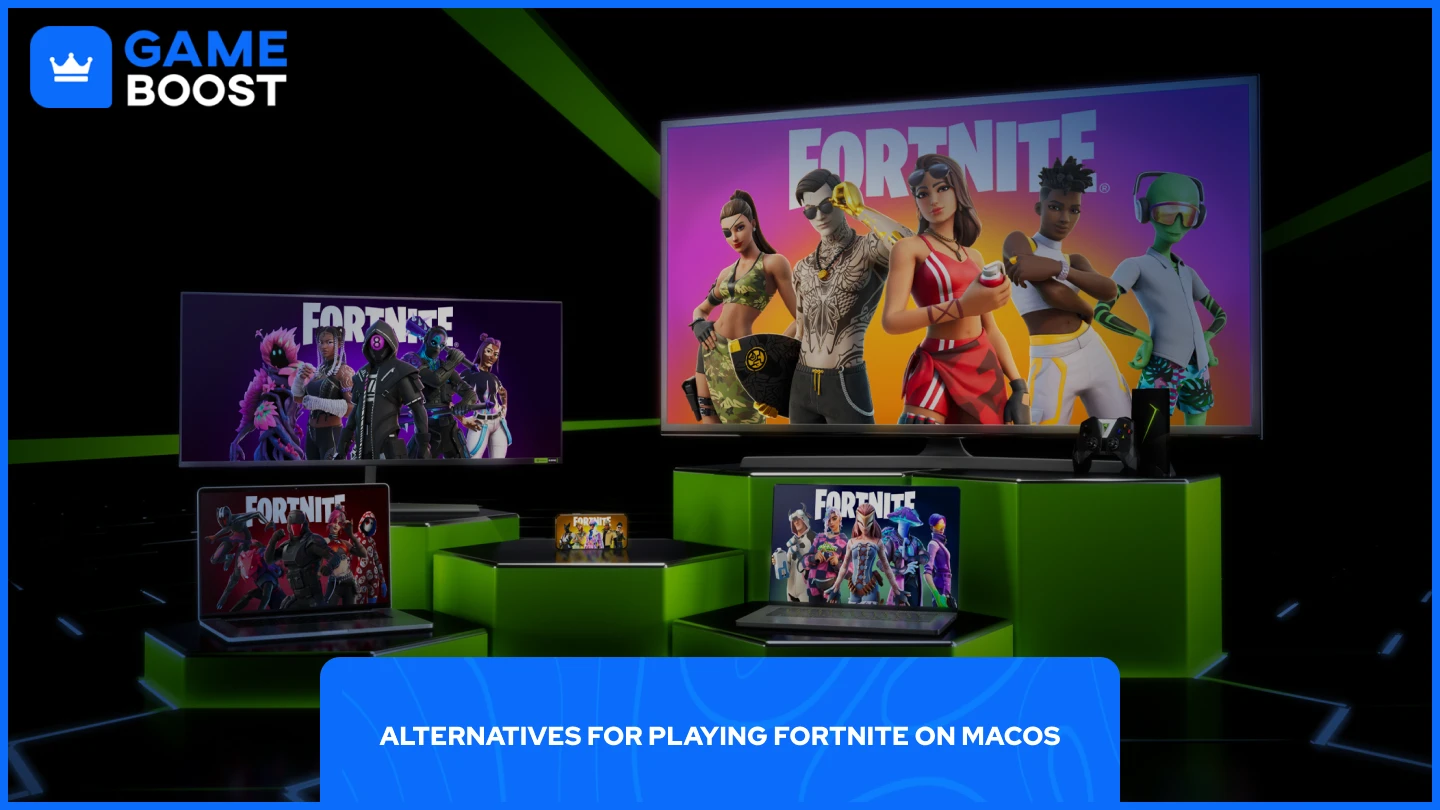
A pesar de la ausencia de Fortnite en macOS, los usuarios de Mac aún pueden acceder al juego mediante métodos alternativos:
Juego en la Nube
Instalando Windows en tu Mac
Estas soluciones alternativas no son soluciones perfectas, pero representan las únicas opciones viables para jugar Fortnite en tu MacBook. Cada método tiene ventajas y limitaciones distintas que afectan el rendimiento, la comodidad y la experiencia general de juego.
También lee: Cómo conseguir Fortnite Save the World: Guía paso a paso
1. Cloud Gaming
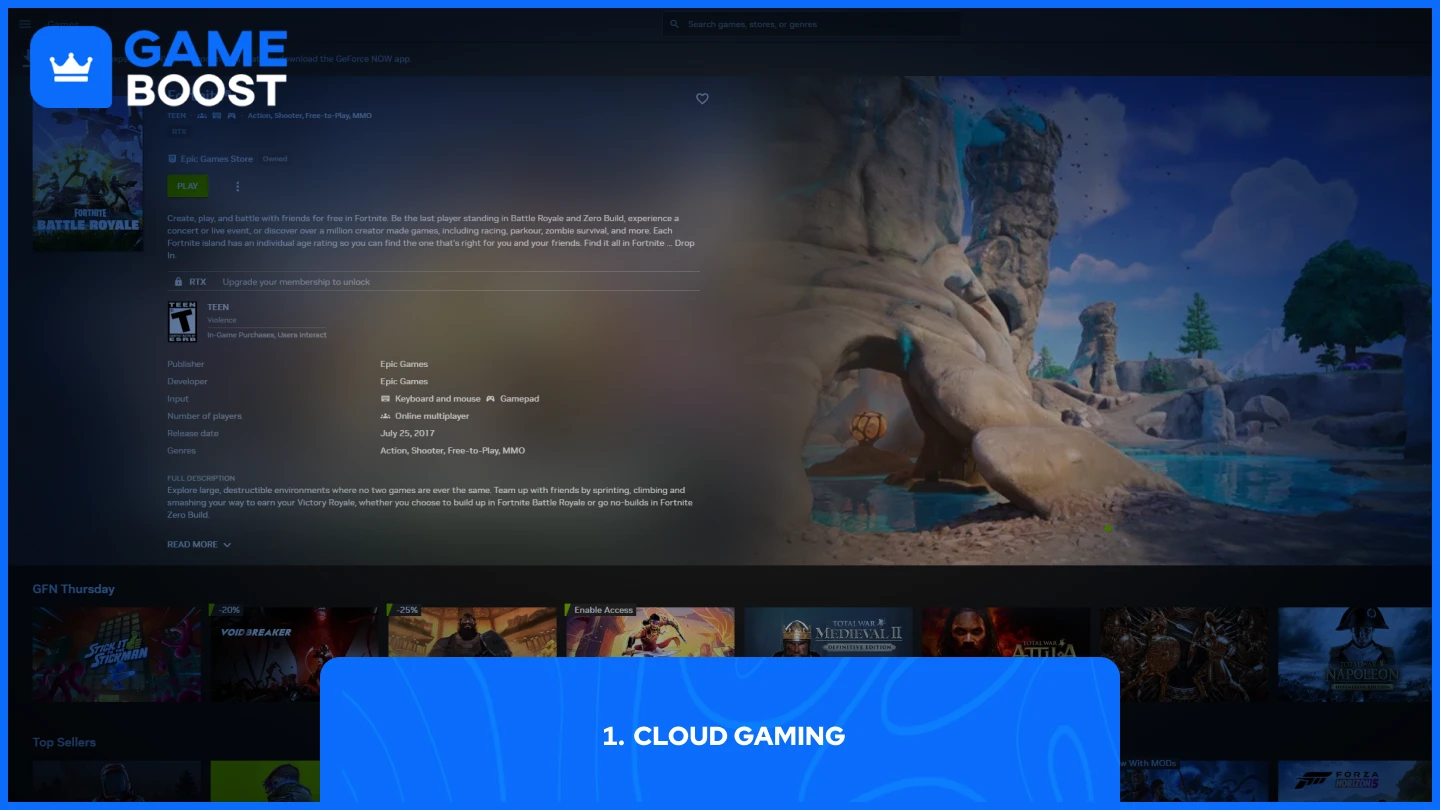
El gaming en la nube te permite jugar en servidores remotos en lugar de en tu propio ordenador. Tu Mac se convierte esencialmente en un dispositivo de pantalla y entrada, mientras que un hardware potente en un centro de datos se encarga de todo el procesamiento.
GeForce Now de NVIDIA es uno de los servicios de cloud gaming más fiables para Fortnite. El proceso de configuración es sencillo:
Instala la aplicación GeForce Now o accede a ella a través de tu navegador
Inicia sesión en tus plataformas de juego existentes como Epic Games, Steam y Ubisoft Connect
Inicia juegos de tu biblioteca (Fortnite, Cyberpunk, Apex Legends) a través de la interfaz de GeForce Now
El juego se ejecuta en los servidores de NVIDIA mientras tú recibes la transmisión de video y envías tus comandos.
La principal desventaja es la dependencia de internet. Necesitas una conexión rápida y estable para evitar el retardo de entrada y mantener una calidad de video decente. Cualquier fallo en la red afectará directamente tu experiencia de juego, haciendo que el cloud gaming sea menos confiable que la instalación local para el juego competitivo.
2. Instalando Windows en tu Mac
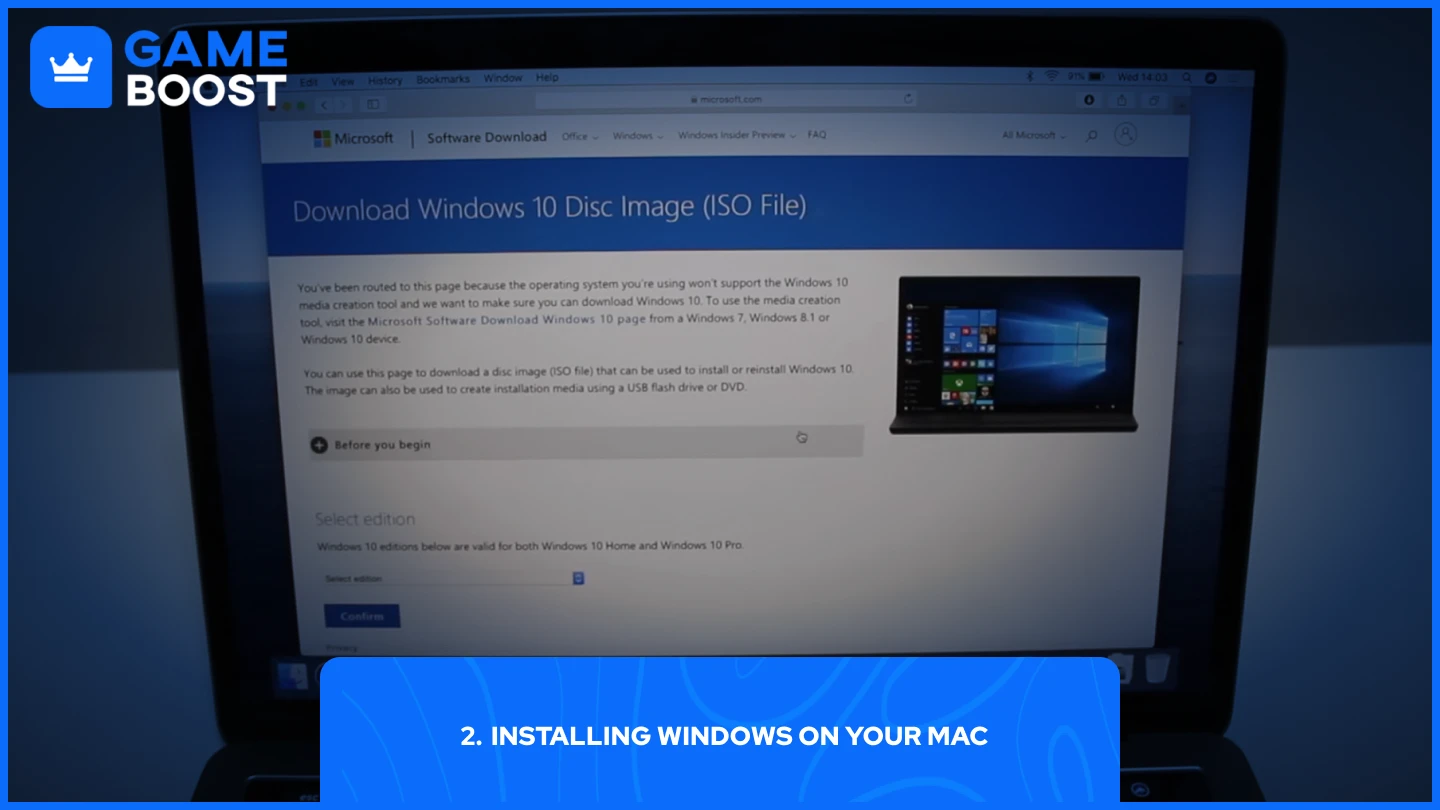
Instalar Windows en tu Mac a través de arranque dual te da acceso al ecosistema completo de Windows, incluyendo Fortnite. El Asistente Boot Camp integrado de Apple hace que este proceso sea manejable para la mayoría de los usuarios.
El arranque dual significa instalar dos sistemas operativos en la misma computadora y elegir cuál iniciar al arrancar. En un Mac, esto normalmente implica ejecutar macOS y Windows lado a lado, aunque solo uno funciona a la vez.
El proceso de instalación funciona a través de Boot Camp Assistant:
Abrir Asistente de Boot Camp (se encuentra en Aplicaciones → Utilidades)
Inserte o descargue un archivo ISO de Windows desde el sitio web oficial de Microsoft
Elige cuánto espacio en el disco asignar para Windows
Boot Camp dividirá tu unidad y reiniciará para iniciar la configuración de Windows
Instala Windows normalmente, seleccionando la partición Boot Camp cuando se te solicite
Después de la instalación, mantén presionada la tecla Opción (⌥) durante el inicio para elegir entre macOS o Windows
Boot Camp Assistant se encarga de los aspectos técnicos como la partición del disco y la instalación de drivers. Una vez que Windows está en funcionamiento, puedes instalar Fortnite a través del Epic Games Launcher, igual que cualquier usuario de PC. Este método ofrece un rendimiento nativo, ya que Windows se ejecuta directamente en el hardware de tu Mac y no mediante virtualización. La principal desventaja es que debes reiniciar tu computadora cada vez que quieras cambiar entre sistemas operativos.
Palabras Finales
Los usuarios de Mac no pueden jugar Fortnite de forma nativa debido a la disputa entre Epic y Apple. El juego sigue sin estar disponible en la Mac App Store y no se ha anunciado una fecha de retorno. Las únicas opciones que tienes son jugar en la nube a través de GeForce Now/Xbox Cloud Gaming o instalar Windows mediante Boot Camp.
Ambos métodos funcionan, pero tienen limitaciones. El gaming en la nube requiere una conexión a internet rápida, mientras que Boot Camp necesita reinicios del ordenador para cambiar de sistema operativo. Estas soluciones temporales siguen siendo necesarias hasta que Epic Games y Apple resuelvan completamente sus problemas legales.
“ GameBoost - La plataforma de servicios de juegos Todo en Uno con la misión de cambiar verdaderamente la vida de los jugadores cotidianos. Ya sea que busques Currencies, Items, High-Quality Accounts o Boosting, ¡te tenemos cubierto! ”




